少し前、私の同僚の 1 人が Cricket で私のワイヤレス ホットスポットを使用できるかどうか尋ねたとき、私が何を試しても私のデータ接続を彼と共有する方法がないことに気付きました。
これをさらに掘り下げてみると、Cricket のワイヤレス ホットスポットは無制限プランでしか利用できないことがわかりました。
これはばかげていると思ったので、Cricket で無料のワイヤレス ホットスポットを取得する方法がないかオンラインで調べました。
Cricket ワイヤレス接続でワイヤレス ホットスポットを使用するには、資格のある無制限プランに加入している必要があります。次に、ホットスポットに使用するデータを最大 10 GB 追加できます。
無制限のプランを使用していない場合は、読み続けて、これらの警告を回避する方法を確認してください.また、ADB を使用し、PC にテザリングしてインターネット接続を共有することについても説明しました。
設定データベース エディタのインストール
設定データベース エディターを使用すると、Android デバイスのレジストリ テーブルを編集できます。
携帯電話の Play ストアから設定データベース エディタを検索できます。
アプリをダウンロードしたら、これらのファイルへのアクセスを許可する必要があります。 Google はデフォルトでこれらのファイルへのアクセスを制限しています。
Android 4.1 以降を実行している場合は、adb シェルから pm grant by4a コマンドを実行することで、これらの制限を回避できます。
ADB シェルを介してコードを実行する方法がわからない場合は、以下にわかりやすい形式で説明します。
開発者向けオプションを有効にする


ADB シェルを介してコマンドを実行するには、電話で開発者向けオプションを有効にする必要があります。
Android スマートフォンで、
- 設定に移動します
- 「電話について」までスクロールしてタップします。
- 「ソフトウェア情報」を選択し、「ビルド番号」までスクロールします。
- 「ビルド番号」を 7 回タップすると、「開発者向けオプション」が利用可能であることを通知するポップアップが表示されます。
メインの「設定」画面に戻ると、「開発者向けオプション」という新しいオプションが表示されます。一部の電話では、「システム設定」内にある場合があります。
Microsoft Windows で ADB をセットアップする
Windows で ADB をセットアップするには、Windows 用の Android SDK (Software Development Kit) をダウンロードする必要があります。
また、Android スマートフォンの [開発者向けオプション] に移動し、USB デバッグをオンにする必要があります。
セットアップを完了するには、次の手順に従います。
- Android SDK を目的のフォルダーに抽出します。
- 次に、抽出されたフォルダーに移動します。
- Shift キーを押しながら、フォルダ内を右クリックします。
- 「コマンド ウィンドウをここで開く」というオプションを選択できるようになりました。 (一部の Windows 10 ユーザー向けの PowerShell)
- コマンド ウィンドウを開き、USB ケーブルを介して電話を PC に接続します。
- 一部のデバイスでは、USB モードを「ファイル転送」または「MTP」に変更します。
- コマンド「adb devices」を実行して、ADB デーモン (オペレーティング システムでバックグラウンド プロセスを実行するプログラム) を実行します。
- USB デバッグの通知が届きます。 「許可」を選択します。
- コマンドラインに「adb devices」と再入力します。
デバイスがシリアル番号とともに表示されるはずです。
上記のコードを実行して、システム データベースの編集を妨げる制限を回避できます。
ADB の設定がさらに複雑な場合は、さらに役立つ情報源を最後に残します。
Tether Entitlement Check State に移動します


「Tether Entitlement Check State」は、デバイス上のワイヤレス モジュールの機能を制御するレジストリです。
携帯電話にダウンロードした「設定データベース エディター」アプリを開きます。
「tether_entitlement_check_state」が表示されるまで、設定のリストを下にスクロールします。
それをタップして値を編集します。
このレジストリがデバイスに存在しない場合は、[設定データベース エディタ] の上部にある [新しい設定の追加] をクリックして、新しいエントリを作成できます。ホットスポットをオンにして、エラー メッセージが表示されるのを待つこともできます。これにより、上記のコード行がシステムに自動的に書き込まれます。
サブジェクト番号を変更する
「tether_entitlement_check_state」を選択すると、画面にポップアップが表示されます。
値「-1」を入力し、アプリのメイン画面に戻って閉じます。
不要な複雑さを引き起こす可能性があるため、必ず「-1」を入力してください。
電話で必要な設定を変更する
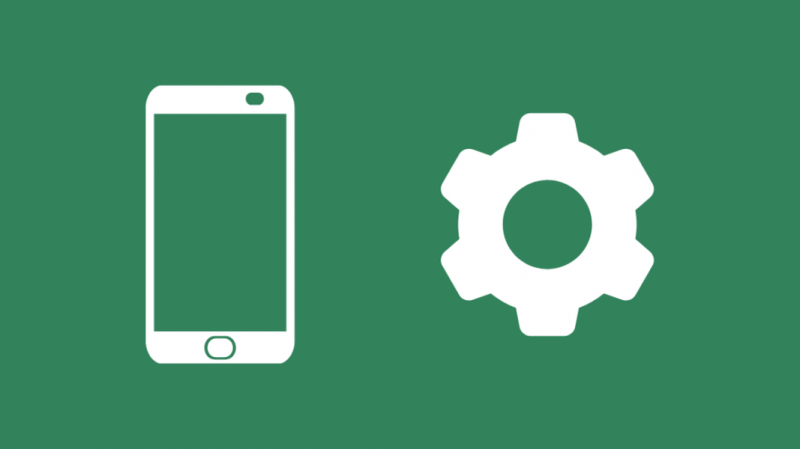
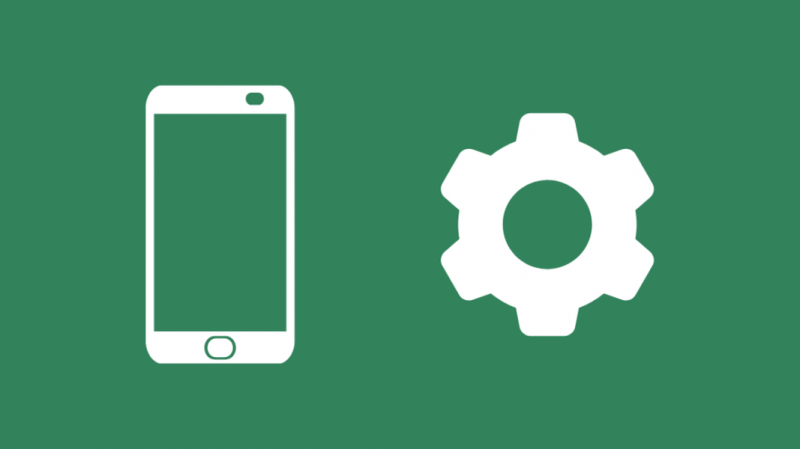
次に、レジストリに加えられた変更を利用するために、携帯電話のモバイル ネットワークの設定を変更する必要があります。
「設定」に移動し、モバイル ネットワークを開きます。
下にスクロールして、[アクセス ポイント名] または [APN] を選択します。
携帯電話会社で利用可能なネットワーク アクセス ポイントのリストが表示されます。
リストから「Cricket」を選択すると、名前、プロキシなど、APN のさまざまな値のリストが表示されます。
ここで、APN タイプの値を編集する必要があります。
APNタイプを入力
設定のリストから「APN タイプ」を選択し、値を「default, MMS, dun,supl」に置き換えます。
変更を行ったら、Android のホーム画面に戻り、ホットスポットを別のユーザーと共有できます。
場合によっては、変更を有効にするためにデバイスを再起動する必要があります。
お使いの携帯電話のインターネットが無料のホットスポットから来ていることを確認してください
デバイスのセットアップが完了したので、使用しているインターネットが Cricket ワイヤレス接続の無料のホットスポットからのものであることを確認しましょう。
これを行うには、ホットスポット設定を開きます。これで、Cricket ワイヤレスが正常に動作していることがわかるはずです。
ワイヤレス接続をチェックして、データ プランまたは無料のホットスポットからデータが使用されているかどうかを確認することもできます。
テザリングを使用して PC で Cricket ワイヤレス ホットスポットを使用する
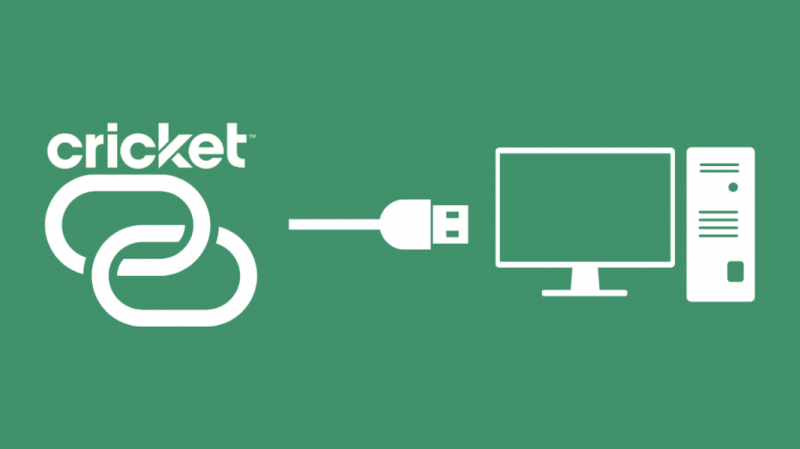
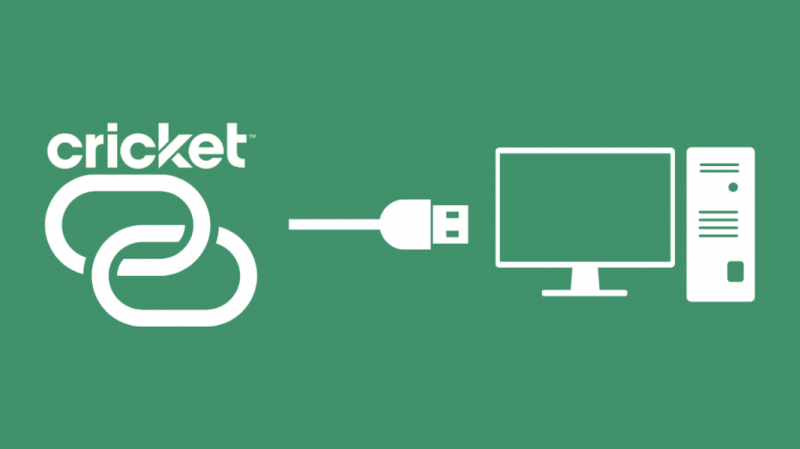
USB、Bluetooth、またはイーサネット テザリングを使用して、PC をスマートフォンの Cricket ワイヤレス ホットスポットに接続することもできます。
携帯電話を USB ケーブルで PC に接続し、携帯電話の [設定] に移動します。
ネットワーク設定からホットスポット設定を開き、PC への有線接続用に USB テザリングを選択します。
1 つのデバイスのみを接続する必要があり、携帯電話のバッテリーを節約したい場合は、Bluetooth テザリングを使用することもできます。
イーサネット テザリングもオプションで、RJ45 LAN ケーブルを電話から PC に直接接続できますが、これにはアダプターが必要です。
クリケットの無料ワイヤレスホットスポットに関する最終的な考え
私のように、Cricket ワイヤレスを使用していて、ホットスポット接続を備えた無制限のプランを持っていない場合は、上記の手順を使用すると、この不便さを回避できます.
残念ながら、iOS を使用している場合は、Cricket アカウントの無制限プランを選択する以外に、これらの機能にアクセスするための回避策はありません。
プランは、15 GB のホットスポット接続を備えた無制限のプランで月額 から始まり、1 回払いまたは月払いとして で 15 GB を追加できます。
プランの価格は Android でも同じです。そのため、回避策が多すぎて管理できないと感じている Android ユーザーは、携帯電話の Cricket アプリからアップグレードできます。
あなたも読むことができます:
- Verizon でパーソナル ホットスポットを数秒でセットアップする方法
- iPhoneパーソナルホットスポットが機能しない:数秒で修正する方法
- モバイル ホットスポットから Chromecast にキャストする方法: ハウツー ガイド
- Xfinity Wi-Fi ホットスポットが機能しない: トラブルシューティング方法
よくある質問
クリケットのホットスポットの速度は?
Cricket ホットスポットは、4G LTE カバレッジを使用して最大 8Mbps、4G HSPA+ デバイスで最大 4Mbps のダウンロード速度に達することができます。
Cricket はどのネットワークを使用しますか?
Cricket は AT&T の子会社であり、現在 AT&T ネットワークで動作しています。
